PVE平台SR-IOV虚拟化核显复用!PVE安装iKuai、OpenWrt、Windows11、Emby、黑群晖等保姆级教程!
1. 前言
我 PVE 上面常驻的一些虚拟机包括:iKuai、OpenWrt、Debian、CentOS、Windows、群晖等,首先iKuai作家里的为主路由,负责网络拨号、宽带叠加、动态域名、和 DHCP 服务器等一些功能。
OpenWrt 作为旁路由,负责特殊网络需求的一些处理,Debian 共享 PVE 的核显,安装 Emby,作为家里的影音服务器。CentOS 用来测试一些脚本。
Windows 则是分配了一个 SR-IOV 虚拟化的核显,作为常开的一台设备,在家或是外地用远程桌面进行连接,前提需要一个公网IP。其他的虚拟机我们就不一一说明其功能了。
2. 准备工作
1、PVE 平台已经安装调试完毕
2、提前下载一些固件( iKuai 固件)(OpenWrt 固件)
3、RR 大佬的群晖引导包 GitHub 下载地址:点击下载
3. 安装 iKuai
3.1 下载引导包
下载 iKuai 最新固件:点击下载 ,我们下载 ISO 64 位的。
3.2 自定义虚拟机
上传镜像包到 PVE – local – ISO镜像 – 上传
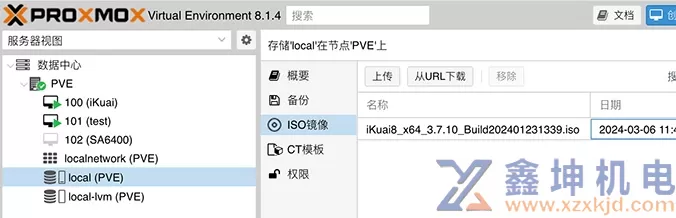
新建虚拟机,根据自己的需求直通网络设备,我最终的设置如下图:

(安装完以后,请移除 CD/DVD 设备,记得安装时选择从 CD 启动,安装完毕选择从 scsi0 启动,勾选 开机自启动)

3.3 分配 PCI 设备
直通的三个设备是二个 2.5G 网口、一个 10G 网口。
分别作为 电信 WAN 口(2.5G)、联通 WAN 口(2.5G)、LAN 口(万兆)
3.4 更多关于 iKuai 的设置
其他的关于 iKuai 的设置,请参考 :其他文章
更多的玩法,或是需求,请老铁们留言。
4. 安装 OpenWrt
4.1 下载 OpenWrt 固件
我们在文章中,详细的讲解了如何自定义专属自己的 OpenWrt 固件。
当然自己有固件的可以忽略了。
4.2 安装 OpenWrt
上传固件到 PVE 的 root 目录。
执行以下命令,进行磁盘的挂载:(其中的 103 为虚拟机编号, openwrt.img 为固件文件名,自行修改)
qm importdisk 103 openwrt.img local-lvm
命令执行完毕,会在虚拟机的设备页面出现一个 未使用的磁盘0 ,双击,并设置 总线/设备 为 SATA 。

设置 选项 – 引导顺序 为 sata0 ,开机,跑完代码以后,输入 vi /etc/config/network 进行 网络的设置和规划。

按键盘上面的 i 键,进入插写模式,修改完毕以后,按键盘 ESC 退出插写模式,再次输入 :wq ,保存刚才的设置。确认无误以后 reboot ,进行重启

输入设置的 IP ,登录 OpenWrt,相关的设置,我们原来讲过很多了。可以去频道页面观看其他有关 OpenWrt 的视频。
4.3 设置 OpenWrt
下图固件为 本站编译的固件 。(固件名字:旁路由精简版 )

5. 安装 Windows11
5.1 下载 Windows11 安装包
下载 Windows11 安装包:点击跳转下载页面 (下载 Windows 11 磁盘镜像 ISO 文件)

5.2 下载虚拟机 VirIO 驱动
Windows VirIO 驱动程序:下载 最新的稳定版 ,也可以 下载 ISO 的最新版本
5.3 下载 Windows11 最新驱动
在必须满足虚拟机配置的前提下:安装当前最新的驱动,下面2个,二选一自行测试。
( 本次下载的 Windows11 已经包含了驱动 )
英特尔® Arc™ 和锐®炬® Xe 显卡 – BETA – Windows* (intel.cn)
英特尔® Arc™ 和锐炬® Xe 显卡 – WHQL – Windows* (intel.cn)
5.4 新建 Windows 虚拟机
把下载下来的 Windows 的 ISO 镜像包(
Win11_23H2_Chinese_Simplified_x64v2.iso)以及 Windows VirIO 驱动程序 (virtio-win-0.1.240 .iso),上传到 PVE – local – ISO镜像

新建虚拟机,具体配置根据自己的需求


更多相关的设置说明,最终配置完成如下参数。

找到虚拟机选项,把引导顺序改为如上图中的 ide2 ,也就是选择从 Windows 安装程序的 CD/DVD 进行引导
5.5 安装 Windows
安装过程中会发现找不到磁盘,我们点击 加载驱动程序 ,点击 CD – virio-win – amd64 – w11 ,如下图:


程序复制完毕以后,重新启动的时候,我们停止虚拟机,选择从硬盘启动,因为我们的网卡选择的是 Virtio 虚拟化,截止到目前,还没有驱动网卡,若你是选择的 E1000 等型号的网卡,请先移除网卡在开机,若你是想跳过微软的联网验证和绕过Microsoft账户登录要求的话。
来到网络界面,按键盘上面的 Shift键 + F10键 ,调出 CMD 窗口,单击窗口输入 oobe\bypassnro 并回车
现在安装程序会重启,并再次来到 连接网络界面,选择 我没有 Internet 连接 来跳过此操作,继续点击 继续执行受限设置 。
5.6 设置 Windows
安装 Virtio 驱动程序

安装 Guest-Agent ( 也就是 QEMU )

5.7 分配磁盘空间
继续分配刚才没用完的磁盘空间

打开任务栏管理器,UHD 770 一些正常!
5.8 Windows 远程连接
打开设置里面的 远程桌面连接,以后我们就可以远程连接这台 Windows 了。
Windows 远程连接,推荐使用自带的工具进行远程连接。
而 MacOS 也是推荐使用微软的 Microsoft Remote Desktop 进行连接,
PS:MacOS 需要使用非国区账号进行在 AppStore 里面下载!(当然,你可以找到安装包当我没说)

5.9 SR-IOV 驱动 43 问题
两种方法
第一种:尝试把虚拟机的显卡改为 无,只是这样虚拟机就只能通过远程连接,而在 PVE 控制台中就无法显示了
第二种:尝试修改虚拟机配置文件,在配置文件里面加入如下代码,最后的 0x2,是虚拟出来的第二个显卡。02.0 表示核显的位置。编辑 /etc/pve/qemu-server/104.conf ( 其中 101 是虚拟机 id )
args: -set device.hostpci0.addr=02.0 -set device.hostpci0.x-igd-gms=0x2
6. 安装黑群晖
6.1 下载引导包
我们安装黑群晖的 SA6400 版本,因为其内核对新一代的 CPU 支持很好。
下载 RR 的黑群晖引导包:点击下载(截止到目前最新的版本是:rr - 24.4.5 ,最早的引导包或许不包含 SR-IOV 核显驱动)
6.2 自定义虚拟机设备
新建虚拟机,根据自己的需求,我这边直通给它一个 SR-IOV 的核显 ,0000:00:02.1,编号 26,记得,核显最上面的 编号0 的第一个设备,不要直通给任何设备。
因为这边勾选了
主GPU等一些选项,所以我们的显示设备需要改为VirtlO-GPU(virtio),不然我们无法在虚拟机的控制台中获取系统画面。
我这边最终参数如下图:

6.3 设置虚拟机硬盘
上传 RR 引导包到 root 目录,执行如下命令(其中的 101 为你虚拟机的编号)
qm importdisk 101 rr.img local-lvm
上述命令把 img 文件映射为虚拟机的磁硬盘,命令执行后,会在虚拟机设备栏多出一个 未使用的磁盘0 ,双击该磁盘,在 总线/设备 中选择 SATA 类型,点击添加。
点击 选项 – 引导顺序,设置从 sata0 启动
我这边是为了演示,所以设置了一个 sata1 的虚拟磁盘(100G),如你是有物理磁盘,可以使用 sata 直通 或是 磁盘直通 的方式,在虚拟机里面进行挂载。
我这边 sata直通 比较麻烦,因为还有其他的设备在 sata 上面,所以,我这边选择 磁盘直通 的方式,具体命令如下:
ls -l /dev/disk/by-id/ # 查看所有磁盘 ID
记录 磁盘ID,例如下图中的类似 ata-ST16000NM000J-2TW103_ZR5DJV3T 、 nvme-aigo_NVMe_SSD_P7000Z_4TB_2023102400134 等

使用如下命令进行挂载,记得更改 磁盘类型 为 sata,更改 nvme-J.ZAO_5_SERIES_1TB_SSD_MCM439T000642 为你希望挂载的磁盘编号。
qm set 101 -sata1 /dev/disk/by-id/nvme-J.ZAO_5_SERIES_1TB_SSD_MCM439T000642
6.4 自定义引导包
开机,通过 RR 引导包,到达如下界面,根据 控制台 中的提示内容进行设置,其中的注意事项请
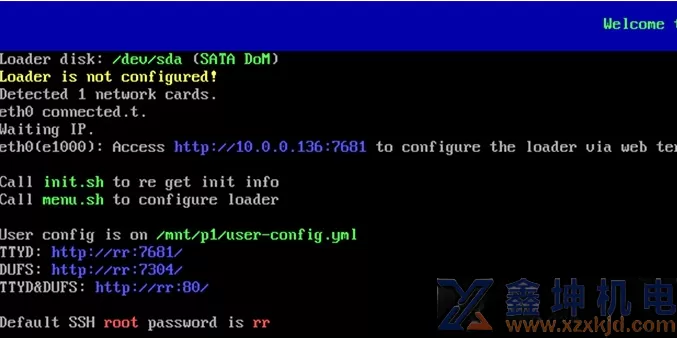
选择 型号 – 版本 – 内核(我用的 custom 内核) – 设置 Comline – 自定义 SN/MAC (推荐某宝购买 SA6400 全白系列号,一定记得问商家怎么注册外区账号) – 编译引导 – 启动

6.5 检测 SA6400 核显
接下来的设置很简单,有需要可以观看一次 本期演示视频,减少踩坑的次数。
输入如下命令 ls /dev/dri 查询核显是否存在
bobo@TEST:/$ ls /dev/driby-path card0 renderD128
若是没问题,则会返回如上回显,黑群晖 SA6400 核显驱动成功
6.6 黑群晖洗白检测
点击群晖 控制面板 – 信息中心 ,点击登录账号,根据你的群晖账号进行填写。若是在 RR 引导 界面没有正确设置 SN/MAC,则这一步无法正常登录,请检查你的全白或是半白的 SN/MAC。
推荐一定不要开启
QuickConnect,慎重!慎重!慎重!
正常登录后如下显示:

6.7 安装相关套件
套件中心 – 所有套件 – 多媒体,找到 Advanced Media Extensions 套件。若是已经成功洗白(也就是 RR 引导包中的 SN/MAC 正确,并且已经在信息中心登录非国区群晖账号),安装成功后,如下图:(若不能安装,应该就是洗白的问题)

安装 多媒体套件 – Synology Photos ,打开 共享空间,并启用 空间人物相册 及 主题相册。

我们上传图片,人脸识别成功,如下图,更多相关的设置

6.8 推荐安装套件
若是在 PVE 里面不能正常的关闭黑群晖,可以尝试安装 “我不是矿神” 套件中心里面的 QEMU Guest Agent 这个套件。
可以有效的解决 PVE 里面黑群晖不能关键,不能重启等一些问题。
黑群晖安装成功,人脸识别、主题识别等一切功能正常。
7. 安装 Emby
7.1 安装相关套件
打开群晖 套件中心 – Container Manager 安装该套件。
打开群晖 控制面板 – 终端机和SNMP – 启动 SSH 功能。
7.2 拉取 Emby 镜像
SSH 工具,连接群晖服务器,输入如下代码拉取 docker 镜像。
- sudo -i # 输入管理员密码,获取 root 权限
- docker run \
- --name EmbyServer \
- --net=host \
- -v /volume1/docker/Emby:/config \
- -v /volume1/电影电视剧:/电影电视剧 \
- -e TZ="Asia/Shanghai" \
- --device /dev/dri:/dev/dri \
- -e UID=0 \
- -e GID=0 \
- -e GIDLIST=0 \
- -e HTTP_PROXY="http://10.0.0.3:7890/" \
- -e HTTPS_PROXY="http://10.0.0.3:7890/" \
- --restart always \
- -d emby/embyserver:latest
代码解读:
- /volume1/docker/Emby:/config ## 是Emby的存放路径,必须保证 /volume1/docker/Emby 文件夹存在,若是不存在,请自行建立。
- /volume2/电影电视剧:/电影电视剧 ## 是群晖电影目录的路径
- --device /dev/dri:/dev/dri ## 分配核显,若是没有核显,可以删掉
- -e UID=0
- -e GID=0
- -e GIDLIST=0 ## 权限设定,若是不明白,请:https://hub.docker.com/r/emby/embyserver
- -e HTTP_PROXY="http://10.0.0.3:7890/" ## 为Emby开启代理,博主的代理是 OpenWrt 上面的 OpenClash
- -e HTTPS_PROXY="http://10.0.0.3:7890/" ## 为Emby开启代理,若是没有代理,请删除这两行代码
- -d emby/embyserver:latest 群晖官网的镜像
- 若是没有密钥,有开心版本的地址为:lovechen/embyserver:latest,请自行替换
若不想开启 docker 版本的 Emby http 代理,也是可以在 iKuai 中设置群晖的 NAT 规则,以达到搜刮影音资源的目的。
运行代码如下:

7.3 设置 Emby
若是你对 Emby 其他设置
打开 http://群晖IP+8096,对 Emby 进行设置

设置完毕后,若是正版 Emby ,输入密钥进行激活,我们看看转码界面,首选硬件解码器正常!

Copy 几部电影进去看看,看看是否能正常解码。
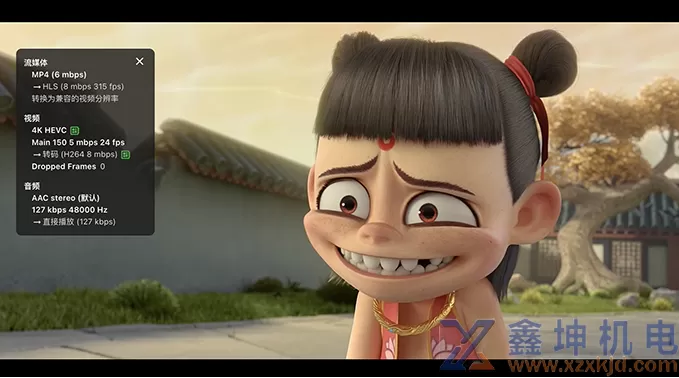
至此,Emby 也是 OK 的
8. 后记
整体来说,PVE上面虚拟机的搭建,也是挺简单的,估计很多小伙伴也就是虚拟机的参数、或是一些命令不会而已。
提示:在享受本文内容的同时,请注意版权归属 徐州鑫坤机电设备有限公司https://www.xzxkjd.com如果您觉得有价值欢迎分享,但请务必注明出处,感谢您的理解,谢谢!
以下部分内容需要登录查看 立即登录
相关内容
- 供需裂口持续扩大:2025年铜价暴涨,产业链如何应对?
- 铜,新时代的“石油”?2025年价格狂飙背后的战略博弈
- 从能源革命到智能时代:2025铜价暴涨背后的全球新逻辑
- 铜价创历史新高!绿色转型与供需失衡背后的财富浪潮
- 2025铜价为何一飞冲天?三大核心驱动力深度解析
- 上海非急救出租服务全解析
- 深耕中考复读赛道 深圳深才教育为复读生搭建升学桥梁
- 阳光下的童年:那些被温暖照亮的纯真时光
- 群晖DSM7.0-7.21监控套件Surveillance Station 9.20-11289开心版60个许可证设置教程(无重启、无断流、无卡死、史上最完美)
- 云服务器+SD-WAN组网和域名DNS解析
- 在云主机上安装iKuai OS,实现SD-WAN组网,利用云主机80;443端口搭建企业网站。个人博客。让云主机当做你的堡垒机,实现数据本地化。
- 中央空调只开一台=全开耗电?真相让人意外!
 简体中文
简体中文 繁體中文
繁體中文 English
English Nederlands
Nederlands Français
Français Русский язык
Русский язык Polski
Polski 日本語
日本語 ภาษาไทย
ภาษาไทย Deutsch
Deutsch Português
Português español
español Italiano
Italiano 한어
한어 Suomalainen
Suomalainen Gaeilge
Gaeilge dansk
dansk Tiếng Việt
Tiếng Việt Pilipino
Pilipino Ελληνικά
Ελληνικά Maori
Maori tongan
tongan ᐃᓄᒃᑎᑐᑦ
ᐃᓄᒃᑎᑐᑦ ଓଡିଆ
ଓଡିଆ Malagasy
Malagasy Norge
Norge bosanski
bosanski नेपालीName
नेपालीName čeština
čeština فارسی
فارسی हिंदी
हिंदी Kiswahili
Kiswahili ÍslandName
ÍslandName ગુજરાતી
ગુજરાતી Slovenská
Slovenská היברית
היברית ಕನ್ನಡ್Name
ಕನ್ನಡ್Name Magyar
Magyar தாமில்
தாமில் بالعربية
بالعربية বাংলা
বাংলা Azərbaycan
Azərbaycan lifiava
lifiava IndonesiaName
IndonesiaName Lietuva
Lietuva Malti
Malti català
català latviešu
latviešu УкраїнськаName
УкраїнськаName Cymraeg
Cymraeg ກະຣຸນາ
ກະຣຸນາ తెలుగుQFontDatabase
తెలుగుQFontDatabase Română
Română Kreyòl ayisyen
Kreyòl ayisyen Svenska
Svenska հայերեն
հայերեն ဗာရမ်
ဗာရမ် پښتوName
پښتوName Kurdî
Kurdî Türkçe
Türkçe български
български Malay
Malay मराठीName
मराठीName eesti keel
eesti keel മലമാലം
മലമാലം slovenščina
slovenščina اوردو
اوردو አማርኛ
አማርኛ ਪੰਜਾਬੀName
ਪੰਜਾਬੀName albanian
albanian Hrvatski
Hrvatski Suid-Afrikaanse Dutch taal
Suid-Afrikaanse Dutch taal ខ្មែរKCharselect unicode block name
ខ្មែរKCharselect unicode block name




